M2 MacBook Airは、驚くべきパフォーマンスと優れた機能を備えており、M3 MacBook Air発売と同時にお求めやすい価格になりました。
このパワフルなデバイスを最大限に活用し、生産性を向上させるための方法を、MacBook Airヘビーユーザーの私がご紹介します。
前回投稿した5つのポイントと、この記事で紹介する5のポイントを実践することで、あなたの作業効率を飛躍的に向上させることができるでしょう。
MacBook Air(M3)にも共通する内容です。
さあ、M2 MacBook Airの真の力を引き出し、生産性を最大化するための秘訣を探ってみましょう。
デスクトップの整理とディスプレイの最適な設定

デスクトップの整理とディスプレイの最適な設定は、作業効率と視覚的な快適さを向上させるために重要です。
詳しく解説します。
- アイコンの整理
デスクトップ上のアイコンを整理しましょう。不要なアイコンを削除し、頻繁に使用するアプリケーションやファイルを整理して配置します。アプリケーションごとにフォルダを作成することで、アイコンの数を減らし、見やすくすることができます。 - ウィジェットの活用
ウィジェットはデスクトップ上に小さな情報や機能を表示することができる便利なツールです。カレンダーや天気予報、メモなどのウィジェットを活用することで、素早く情報にアクセスできます。 - バックグラウンド画像の選択
快適な作業環境を作るために、デスクトップのバックグラウンド画像を選択しましょう。個人の好みや目の疲れに合わせて、シンプルで落ち着いた画像や明るい色調の画像などを選ぶことができます。 - ディスプレイの解像度とスケーリング
ディスプレイの解像度とスケーリング設定は、表示されるコンテンツの見やすさに影響を与えます。解像度が高すぎると文字やアイコンが小さくなり、逆に低すぎると画質が悪くなります。適切な解像度とスケーリング設定を選択し、文字やアイコンが快適に表示されるように調整しましょう。 - マルチディスプレイの設定
もし複数のディスプレイを使用している場合は、ディスプレイの配置や表示設定を最適化しましょう。ディスプレイの配置を調整し、作業領域を効果的に活用することで、マルチディスプレイ環境での作業効率が向上します。 - ダークモードの活用
オペレーティングシステムやアプリケーションがサポートしている場合は、ダークモードを活用しましょう。ダークモードは目の疲れを軽減し、長時間の作業時に視覚的な快適さを提供します。
デスクトップの整理とディスプレイの最適な設定は、個人の好みや作業環境によって異なる場合があります。
自分に合った整理方法や設定を見つけて、効率的で快適な作業環境を構築しましょう。
バックアップとデータの保護方法
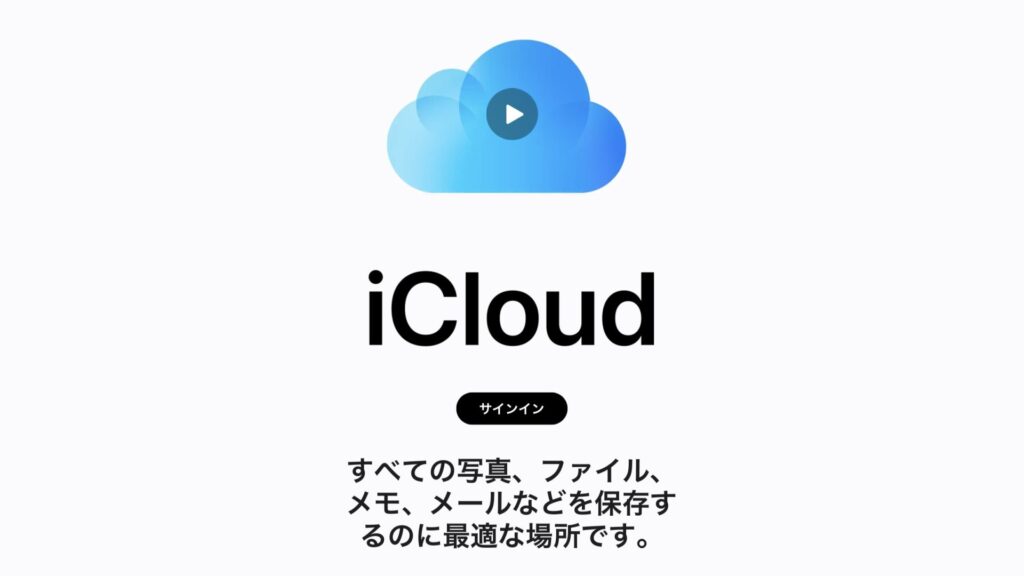
引用 : Apple
バックアップとデータの保護は、重要な情報やファイルを紛失や破損から守るために不可欠です。
その内容を、詳しく解説します。
- レギュラーなバックアップ
バックアップは定期的に行うことが重要です。定期的なスケジュールを設定し、自動的にファイルやデータをバックアップするようにしましょう。バックアップの頻度は、データの重要性と変更頻度に基づいて決定します。 - クラウドストレージの利用
オンラインのクラウドストレージサービスを活用して、データをバックアップしましょう。クラウドストレージはデータの安全性と可用性を確保するための優れた方法です。データが物理的なデバイスに依存せず、インターネット経由でアクセスできるため、災害やハードウェアの故障などのリスクからデータを保護することができます。 - 外部ストレージデバイスの利用
バックアップのために外部のハードディスクドライブやSSDを使用することも一般的です。これらのデバイスにデータを保存し、別の場所に保管することで、データの保護と物理的な安全性を確保することができます。 - バックアップソフトウェアの利用
バックアップソフトウェアを使用すると、自動的なバックアップやデータの復元が容易になります。バックアップソフトウェアは、データの選択、スケジューリング、暗号化、圧縮などの機能を提供し、バックアッププロセスを効率化します。 - ファイルの暗号化とパスワード保護
バックアップされたデータを保護するために、ファイルの暗号化やパスワード保護を行いましょう。これによって、データが不正アクセスから守られ、セキュリティが強化されます。 - バージョン管理
バックアップソフトウェアやバックアップストレージシステムを使用すると、過去のバージョンのデータやファイルを保持することができます。これによって、誤って削除したり変更したりしたデータを復元したり、過去の状態に戻したりすることができます。 - 災害復旧計画の作成
万が一の災害や故障に備えて、災害復旧計画を作成しましょう。データのバックアップと保護だけでなく、データの復旧手順や代替の作業環境なども考慮に入れることが重要です。
これらの方法を組み合わせて、データのバックアップと保護を徹底しましょう。
大切なデータを失うリスクを最小限に抑え、安心して作業を行うことができます。
システムの最適化とメンテナンス

システムの最適化とメンテナンスは、パフォーマンスの向上や安定性の確保のために重要です。
詳しく解説します。
- ソフトウェアの更新
システムの最適化には、オペレーティングシステムやアプリケーションの定期的な更新が必要です。最新のバージョンにアップデートすることで、セキュリティの強化やバグ修正、新機能の追加などが行われ、システムのパフォーマンスが向上します。 - 不要なソフトウェアやファイルの削除
不要なソフトウェアやファイルを削除することで、ディスクスペースの解放やシステムの軽量化が図れます。定期的に不要なものを見直し、整理してシステムの負荷を軽減しましょう。 - ディスクのクリーンアップ
システムのディスクをクリーンアップすることで、一時ファイルやキャッシュ、不要なログファイルなどを削除することができます。ディスクスペースを解放し、システムの動作をスムーズにするために、定期的にクリーンアップを行いましょう。 - デフラグメンテーション
ディスクのデフラグメンテーションは、ディスク上のファイルの断片化を解消する作業です。断片化が進むと、ファイルの読み書きに時間がかかる場合があります。定期的にデフラグメンテーションを実行して、ディスクの最適な状態を保ちましょう。 - インターネットのキャッシュやクッキーの削除
インターネットのキャッシュやクッキーは、ブラウジングの際に一時的に保存されるデータです。これらのデータが蓄積すると、ブラウジングのパフォーマンスに影響を与えることがあります。定期的にキャッシュやクッキーを削除することで、ブラウジングの速度を向上させましょう。 - スタートアッププログラムの管理
スタートアッププログラムは、システムの起動時に自動的に実行されるプログラムです。必要のないスタートアッププログラムを無効化することで、起動時間を短縮し、システムのリソースを節約できます。 - ウイルス対策ソフトウェアの利用
ウイルス対策ソフトウェアをインストールして定期的なスキャンを行うことで、システムのセキュリティを強化します。ウイルスやマルウェアに感染することで、システムのパフォーマンスが低下したり、重大なデータの損失を招く可能性があるため、常に最新のウイルス対策ソフトウェアを使用しましょう。
これらの最適化とメンテナンスの方法を適用することで、システムのパフォーマンスが向上し、安定性が確保されます。
定期的なメンテナンスを行い、システムを快適に使い続けるために必要な手順を実行しましょう。
プロジェクト管理とタスク管理のツールの活用

プロジェクト管理とタスク管理のツールは、効率的なプロジェクトの進行とタスクの管理をサポートするために利用されます。
詳しく解説します。
- プロジェクト管理ツールの活用
プロジェクト管理ツールは、プロジェクト全体の計画、進捗管理、タスクの割り当て、チームのコラボレーションなどを効率的に行うために使用されます。代表的なツールとしては、Trello、Asana、Jiraなどがあります。これらのツールは、プロジェクトの全体像を視覚化し、タスクの優先順位や状況を追跡するためのボードやカンバン方式を提供します。 - タスク管理ツールの活用
タスク管理ツールは、個人またはチームのタスクの管理と追跡に使用されます。重要なタスクを把握し、期限や優先度を設定し、進捗状況を確認することができます。代表的なツールとしては、Todoist、Wunderlist、リマインダーなどがあります。これらのツールは、タスクのリストやカレンダー表示などの機能を提供し、効率的なタスク管理を支援します。 - ガントチャートの活用
ガントチャートは、プロジェクトのスケジュールとタスクの依存関係を可視化するために使用されます。代表的なツールとしては、Microsoft Project、TeamGantt、Instaganttなどがあります。ガントチャートは、タスクの開始日と終了日、マイルストーン、担当者などを表示し、プロジェクトの進捗状況を把握するのに役立ちます。 - コミュニケーションツールの統合
プロジェクト管理やタスク管理ツールは、チームメンバーとのコミュニケーションを促進するために、コミュニケーションツールとの統合をサポートしています。Slack、Microsoft Teams、Trelloのコメント機能など、ツール内でのコミュニケーションやファイル共有が容易になります。 - レポートと分析
プロジェクト管理ツールは、進捗状況やタスクの完了率、リソースの利用状況などのデータをレポートとして提供する機能も備えています。これにより、プロジェクトの健全性を評価し、改善点やボトルネックを特定することができます。
これらのツールの活用により、プロジェクトやタスクの可視化、優先順位付け、チーム間のコラボレーションの向上などが実現されます。
プロジェクト管理とタスク管理の効率化を図り、プロジェクトの成功に向けてスムーズに進めるために、適切なツールを選択して活用しましょう。
生産性向上のためのオンラインリソースとコミュニティの活用
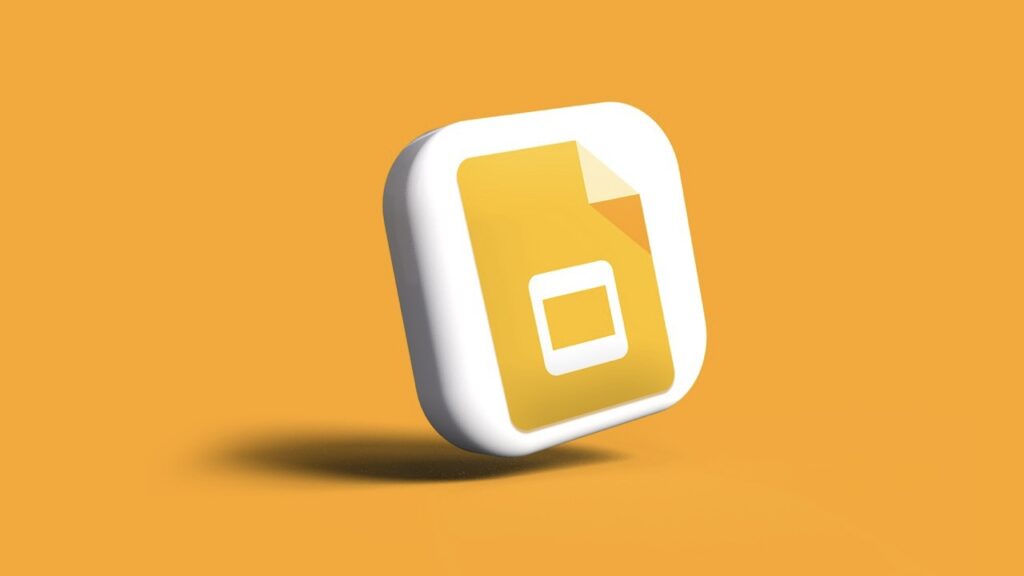
生産性向上のためには、オンラインリソースとコミュニティの活用が重要です。
次に、詳しく解説します。
- 学習プラットフォーム
オンライン学習プラットフォーム(例: Udemy、Coursera、LinkedIn Learning)は、さまざまな分野のスキルや知識を学ぶためのオンラインコースを提供しています。自己啓発や新しいスキルの習得に役立ちます。プロジェクト管理、デジタルマーケティング、プログラミングなど、自分の目標に合ったコースを選択して学びましょう。 - オンラインツールとアプリ
生産性向上のためには、タスク管理、時間管理、コミュニケーション、ファイル共有などの機能を持つオンラインツールやアプリを活用することが重要です。代表的なツールとしては、Slack、Trello、Googleドキュメント、Evernoteなどがあります。これらのツールを活用することで、効率的な作業やチームのコラボレーションが実現します。 - オンラインフォーラムとコミュニティ
オンラインフォーラムやコミュニティは、特定のテーマや業界についての情報共有や交流の場となります。Reddit、Stack Overflow、Quoraなどのオンラインコミュニティは、さまざまな専門知識や問題解決のヒントを提供してくれます。自身の課題や疑問について質問し、他のメンバーとのディスカッションを通じて学びを深めましょう。 - ウェビナーやオンラインセミナー
ウェビナーやオンラインセミナーは、特定のトピックやスキルについて専門家が講演するオンラインイベントです。定期的に開催されており、自分の関心やニーズに合わせて参加することができます。新しいアイデアやベストプラクティスを学び、他の参加者とのネットワーキングを通じて情報交換を行いましょう。 - ソーシャルメディアの活用
ソーシャルメディアは、専門家や業界リーダーとつながり、トレンドや最新情報を入手するための貴重なリソースです。LinkedIn、Twitter、Facebookグループなどのプラットフォームを活用し、関連するコンテンツを追跡し、他のプロフェッショナルとの交流を通じて学びを深めましょう。
これらのオンラインリソースとコミュニティを活用することで、さまざまな知識やスキルを獲得し、自身の能力を向上させることができます。
また、他の人々とのつながりを築き、共同作業やアイデアの共有を通じてより豊かな仕事の環境を構築することもできます。
前回の5つのポイントと合わせて、MacBook Airの実力を引き出して、生産性の最大化に繋げましょう。

ほぼ毎日Apple製品、特にMacやiPad、iPhoneに関する情報を掲載していますので、Twitterでフォローしていただくと更新内容の通知が届きます。
ぜひフォローお願いします。
@Kazu_blog
>>>iPhone でSafariをご利用の方のブックマーク方法はこちら
>>>iPhone でChromeをご利用の方のブックマーク方法はこちら
>>>androidスマホをご利用の方のブックマーク方法はこちら
























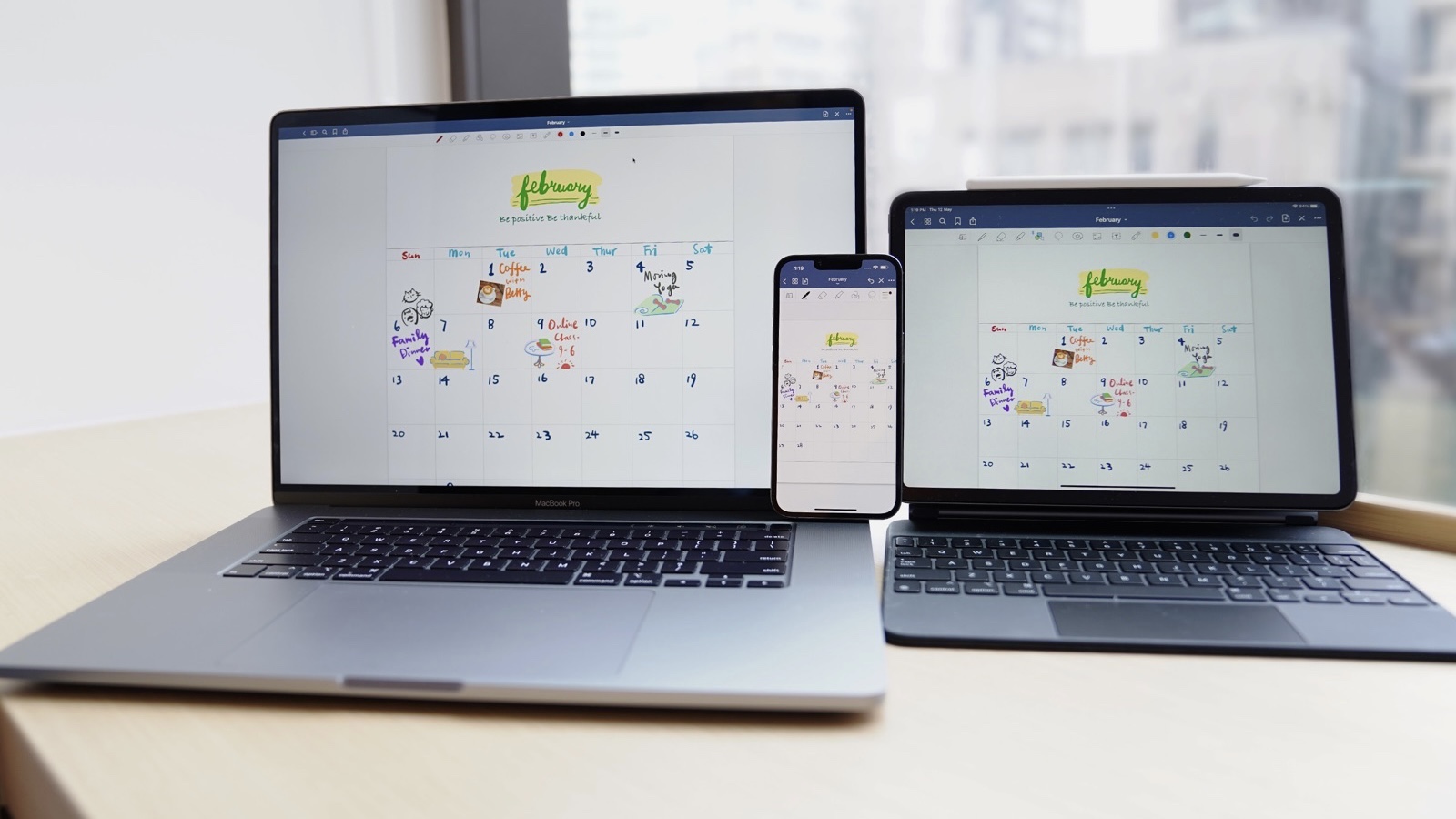
コメント